- Del 1. Så här fixar du Apple Weather-appen som inte fungerar via Force-close-appen
- Del 2. Så här fixar du Apple Weather App som inte fungerar genom omstart
- Del 3. Hur man åtgärdar Apple Weather App som inte fungerar genom att återställa plats och sekretess
- Del 4. Så här fixar du att Apple Weather App inte fungerar genom att återställa nätverksinställningarna
- Del 5 Hur man åtgärdar Apple Weather App som inte fungerar med FoneLab iOS-systemåterställning
- Del 6. Vanliga frågor om hur man åtgärdar Apple Weather App som inte fungerar
- Lås upp Apple ID
- Bypass iCloud-aktiveringslås
- Doulci iCloud upplåsningsverktyg
- Factory Unlock iPhone
- Bypass iPhone-lösenord
- Återställ iPhone-lösenord
- Lås upp Apple ID
- Lås upp iPhone 8 / 8Plus
- iCloud Lock-borttagning
- iCloud Unlock Deluxe
- iPhone Lås skärm
- Lås upp iPad
- Lås upp iPhone SE
- Lås upp Tmobile iPhone
- Ta bort Apple ID-lösenord
Apple Weather App fungerar inte [4 ledande procedurer]
 Uppdaterad av Lisa Ou / 06 mars 2024 16:30
Uppdaterad av Lisa Ou / 06 mars 2024 16:30Vädret är mestadels oväntat varje dag om du inte tittar på nyheterna. Lyckligtvis har Apple-enheter, som iPhones, en Weather-app för att se väderstatus dagligen. Du kan se vädret på din nuvarande plats och andra. Om det är fallet, om du går till den platsen, kommer du att vara redo om det kommer att regna eller inte.
Men appen Väder fungerar ibland inte. Det är på grund av okända programvaruproblem som fortsätter att hända på din iPhone. Några av dem är när ditt iPhone-system har buggar och fel. Dessutom kan problemet med att Weather-appen inte fungerar också uppstå om appen kraschar.
Oavsett orsaken kommer vi att fixa det med de 4 metoderna i det här inlägget. Vänligen scrolla ner nedan för att upptäcka dem.
![Apple Weather App fungerar inte [4 ledande procedurer]](https://www.fonelab.com/images/ios-system-recovery/apple-weather-app-not-working/apple-weather-app-not-working.jpg)

Guide Lista
- Del 1. Så här fixar du Apple Weather-appen som inte fungerar via Force-close-appen
- Del 2. Så här fixar du Apple Weather App som inte fungerar genom omstart
- Del 3. Hur man åtgärdar Apple Weather App som inte fungerar genom att återställa plats och sekretess
- Del 4. Så här fixar du att Apple Weather App inte fungerar genom att återställa nätverksinställningarna
- Del 5 Hur man åtgärdar Apple Weather App som inte fungerar med FoneLab iOS-systemåterställning
- Del 6. Vanliga frågor om hur man åtgärdar Apple Weather App som inte fungerar
Del 1. Så här fixar du Apple Weather-appen som inte fungerar via Force-close-appen
Ibland släpar iPhone Weather-appen och kraschar. Det kan bero på okända problem som händer med den nämnda appen. Ett ledande sätt att åtgärda detta vanliga problem är att tvångsstänga Weather-appen. Egentligen är det det enklaste sättet att fixa appfelet. Du kan se de detaljerade instruktionerna nedan.
Eftersom appen kraschar och förmodligen inte fungerar, är den förmodligen öppen. Om så är fallet, svep upp skärmen på iPhone från botten till toppen. Senare kommer Weather-appen att köras i bakgrunden tillsammans med de andra nyligen öppnade apparna. Svep upp den för att tvångsstänga den.
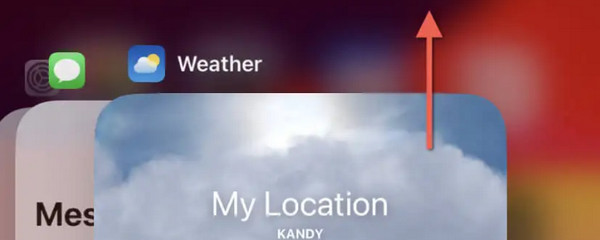
FoneLab gör att du kan fixa iPhone / iPad / iPod från DFU-läge, återställningsläge, Apple-logotyp, hörlursläge etc. till normalt tillstånd utan förlust av data.
- Fixa funktionshindrade iOS-systemproblem.
- Extrahera data från inaktiverade iOS-enheter utan dataförlust.
- Det är säkert och enkelt att använda.
Del 2. Så här fixar du Apple Weather App som inte fungerar genom omstart
Buggar och fel finns ibland i din iPhones system, vilket gör att andra appar, som Weather-appen, inte fungerar som de ska. Startar om iPhone kommer att vara det första felsökningssättet fixa iPhone-problem. Processen kräver en fysisk knapp för att göra det. Följ proceduren nedan beroende på tillgängliga knappar på din iPhone. Gå vidare.
| Tillgängliga knappar | Förfaranden |
| iPhone utan hemknapp | Tryck på volym- eller sidoknapparna tills avstängningsreglaget visas. Efter det, växla reglaget, vilket leder till att iPhone stängs av. Slå på den igen genom att trycka på sidoknappen tills Apple-logotypen visas. |
| iPhone med hem- och sidoknappar | Tryck på sidoknapparna tills avstängningsreglaget visas. Efter det, växla reglaget, vilket leder till att iPhone stängs av. Slå på den igen genom att trycka på sidoknappen tills Apple-logotypen visas. |
| iPhone med hem- och toppknappar | Tryck på de övre knapparna tills avstängningsreglaget visas. Efter det, växla reglaget, vilket leder till att iPhone stängs av. Slå på den igen genom att trycka på den övre knappen tills Apple-logotypen visas. |
Del 3. Hur man åtgärdar Apple Weather App som inte fungerar genom att återställa plats och sekretess
Inställningarna för Weather-appen kan också vara orsaken till att den fortsätter att fungera felaktigt. Att återställa plats- och sekretessinställningarna kan också lösa problemet. Följ de detaljerade stegen nedan för bästa resultat. Gå vidare.
Öppna Inställningar app på din iPhone och svep nedåt för att hitta Allmänt knappen på skärmen. Tryck på funktionen när du ser den för att se fler alternativ. Senare sveper du hela vägen ner till botten och väljer Överför eller återställ iPhone knapp. Vänligen tryck på Återställa på nästa skärm och välj sedan Återställ Plats & Sekretess knapp.
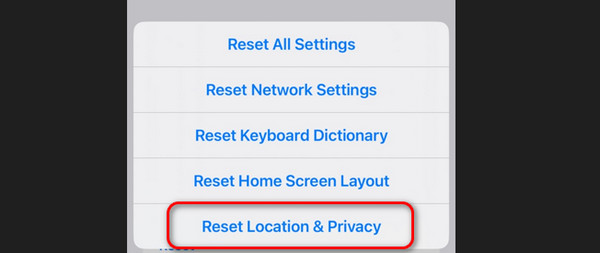
Del 4. Så här fixar du att Apple Weather App inte fungerar genom att återställa nätverksinställningarna
Uppdateringen av Weather-appen för varje plats behöver en internetanslutning. Dålig internetanslutning eller felaktiga inställningar kan leda till att appen inte fungerar. I så fall kan du prova återställa din iPhones nätverksinställningar. Innan du använder den här metoden, observera att denna procedur återställer nätverksinställningarna till standardinställningarna. Vet du hur man utför denna procedur? Följ de detaljerade instruktionerna nedan.
Öppna Inställningar genom att klicka på ikonen på din iPhones ursprungliga gränssnitt eller startskärm. På nästa skärm väljer du Allmänt för att se fler anpassningar. Välj senare Överför eller återställ iPhone knappen längst ner. Vänligen välj Återställa knappen på nästa gränssnitt och välj sedan Återställ nätverksinställningar knapp.
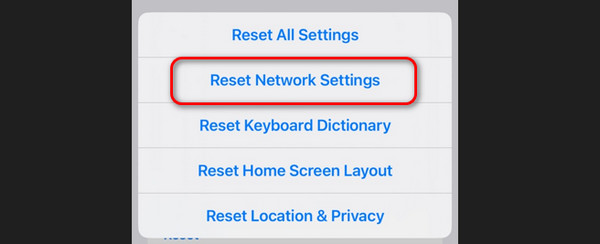
Del 5 Hur man åtgärdar Apple Weather App som inte fungerar med FoneLab iOS-systemåterställning
Om felsökningen är svår för dig kan du använda FoneLab iOS System Recovery. Det här verktyget hjälper dig med att väderappen på din iPhone inte fungerar och att andra 50+ iOS-enheter inte fungerar. Det inkluderar loop omstart, iOS-enheter inaktiverade, batteriladdning och mer. Dessutom erbjuder den 2 reparationslägen: Standardläge och Avancerat läge. Du kommer att veta mer om dem när du ser de detaljerade stegen nedan. Gå vidare.
FoneLab gör att du kan fixa iPhone / iPad / iPod från DFU-läge, återställningsläge, Apple-logotyp, hörlursläge etc. till normalt tillstånd utan förlust av data.
- Fixa funktionshindrade iOS-systemproblem.
- Extrahera data från inaktiverade iOS-enheter utan dataförlust.
- Det är säkert och enkelt att använda.
steg 1Ladda ner verktyget genom att klicka Gratis nedladdning. Konfigurera och starta den efteråt.
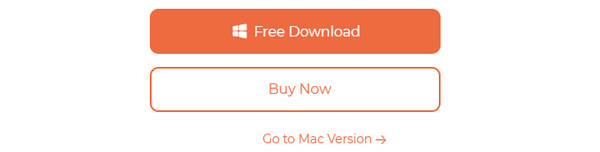
steg 2Vänligen starta processen genom att välja Start knapp. Senare ansluter du din iPhone till datorn via en blixtkabel.
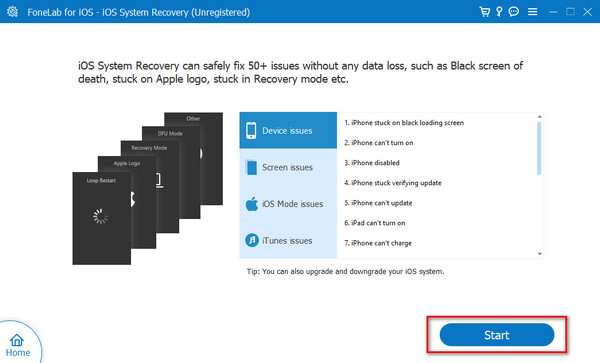
steg 3Välj sedan ett av reparationslägena. Du kommer att se deras funktion under deras namn. Klicka på Bekräfta knappen efteråt för att fortsätta.
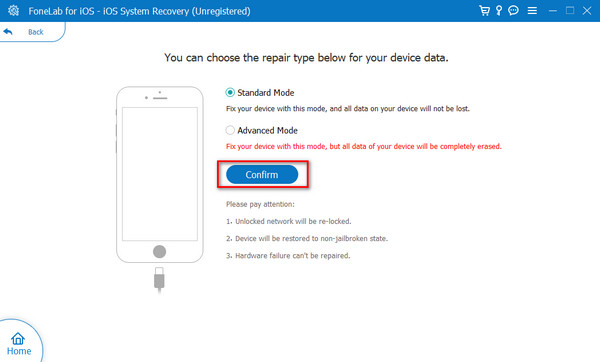
steg 4Följ nu instruktionerna på skärmen för att sätt iPhone i återställningsläge. Klicka senare på Optimera or Reparera knappen, beroende på ditt reparationsläge. Processen att reparera problemet startar automatiskt efteråt.
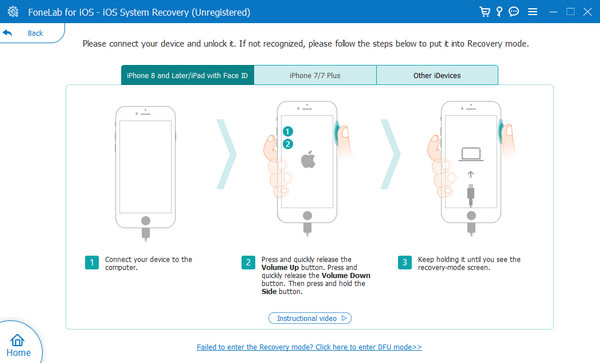
FoneLab gör att du kan fixa iPhone / iPad / iPod från DFU-läge, återställningsläge, Apple-logotyp, hörlursläge etc. till normalt tillstånd utan förlust av data.
- Fixa funktionshindrade iOS-systemproblem.
- Extrahera data från inaktiverade iOS-enheter utan dataförlust.
- Det är säkert och enkelt att använda.
Del 6. Vanliga frågor om hur man åtgärdar Apple Weather App som inte fungerar
Var kan jag hitta ytterligare hjälp om jag inte kan fixa Apple Weather-appen?
Felsökningsmetoderna för att fixa att Weather-appen på iPhone inte fungerar krävde ibland professionella färdigheter. Om detta händer dig är det bättre att söka hjälp från Apples supportteam. Du kan besöka deras officiella sida och schemalägga ett besök eller skapa en ticker. I det här fallet kommer du att ha ett möte med dem för att åtgärda fel på din Weather-app.
Kan jag anpassa Apple Weather-appens gränssnitt?
Ibland är det bättre att ställa in gränssnittet för apparna på din iPhone, beroende på vilken stil du föredrar, inklusive Weather-appen. Tyvärr kan du inte anpassa din iPhones Apple Weather-appgränssnitt. Du kan bara välja olika väderdata, ordna om beställningsplatser, ta bort platser och mer.
Det är hur du fixar att Weather-appen inte fungerar genom de fyra bästa valmetoderna. Vilken tycker du är den enklaste och mest effektiva proceduren? Vi hoppas att det är det FoneLab iOS System Recovery. Det är på grund av de 2 reparationslägen den erbjuder. Hur som helst, har du fler frågor om detta ämne? Lämna dem i kommentarsfältet utan att tveka för att gå med i vår trevliga diskussion. Tack!
FoneLab gör att du kan fixa iPhone / iPad / iPod från DFU-läge, återställningsläge, Apple-logotyp, hörlursläge etc. till normalt tillstånd utan förlust av data.
- Fixa funktionshindrade iOS-systemproblem.
- Extrahera data från inaktiverade iOS-enheter utan dataförlust.
- Det är säkert och enkelt att använda.
